Como configurar o computador para não atualizar o sistema
Na era digital de hoje, as atualizações do sistema operacional são uma forma importante de manter seu computador seguro e com bom desempenho. No entanto, alguns usuários podem desejar desativar as atualizações do sistema temporária ou permanentemente devido a necessidades específicas (como estabilidade do ambiente de trabalho ou compatibilidade de hardware). Este artigo detalha como desabilitar atualizações automáticas em sistemas Windows e macOS e fornece tópicos importantes dos últimos 10 dias como referência.
Índice
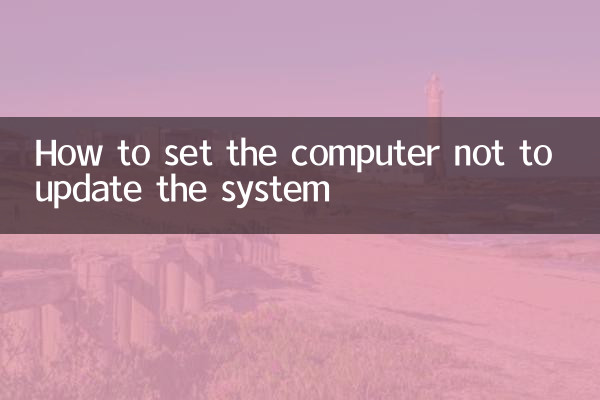
1. Por que desabilitar as atualizações do sistema?
2. Como desabilitar atualizações no sistema Windows
3. Como desabilitar atualizações no sistema macOS
4. Referência de dados de tópicos importantes nos últimos 10 dias
5. Precauções
1. Por que desabilitar as atualizações do sistema?
Embora as atualizações do sistema geralmente tragam patches de segurança e novos recursos, a desativação pode ser necessária nos seguintes cenários:
- A necessidade de manter a consistência da versão do software em um ambiente corporativo
-Hardware antigo pode não ser compatível com os sistemas mais recentes
- Evite reinicializações inesperadas durante missões críticas
- Alguns softwares profissionais requerem versões específicas do sistema
2. Como desabilitar atualizações no sistema Windows
Método 1: por meio do Editor de Política de Grupo (somente edição Windows Professional/Enterprise)
1. Pressione Win+R, digite "gpedit.msc" e pressione Enter
2. Navegue até: Configuração do Computador>Modelos Administrativos>Componentes do Windows>Windows Update
3. Clique duas vezes em "Configurar atualizações automáticas" e selecione "Desativado"
Método 2: por meio do gerenciador de serviços
1. Pressione Win+R, digite "services.msc" e pressione Enter
2. Encontre o serviço "Windows Update"
3. Clique com o botão direito e selecione "Propriedades" e altere o tipo de inicialização para "Desativado"
3. Como desabilitar atualizações no sistema macOS
Método 1: por meio das preferências do sistema
1. Abra "Preferências do Sistema"
2. Selecione "Atualização de software"
3. Desmarque "Manter meu Mac atualizado automaticamente"
Método 2: por meio de comando de terminal
1. Abra o terminal
2. Digite o seguinte comando para desligar as atualizações automáticas:
sudo softwareupdate --ignore "nome do macOS"
4. Referência de dados de tópicos importantes nos últimos 10 dias
| Classificação | tópico | índice de calor | Plataforma principal |
|---|---|---|---|
| 1 | Explosão de aplicativos de modelo grande de IA | 9,8 | Twitter/Weibo |
| 2 | Informações vazadas do Windows 12 | 8.7 | Reddit/tieba |
| 3 | Previsões de novos recursos do iOS 18 | 8,5 | YouTube/Bilibili |
| 4 | Novo avanço na computação quântica | 7,9 | Mídia de tecnologia |
| 5 | Flutuações de preços de placas gráficas de jogos | 7.6 | Fórum de comércio eletrônico |
5. Precauções
- Desativar atualizações aumentará os riscos de segurança do sistema. Recomenda-se verificar manualmente atualizações de segurança importantes regularmente.
- Os usuários empresariais devem consultar o departamento de TI antes de alterar as configurações de atualização.
- Alguns softwares profissionais podem exigir patches específicos para funcionar corretamente
- Ao reativar as atualizações, pode ser necessário baixar um grande número de atualizações cumulativas
Resumir
Desativar atualizações do sistema é um recurso que requer operação cuidadosa. Embora possa resolver as necessidades de alguns cenários específicos, não atualizar o sistema por um longo período pode levar a riscos de segurança. Recomenda-se que os usuários escolham a estratégia de atualização mais adequada com base nas necessidades reais após compreenderem os riscos. Ao mesmo tempo, os recentes pontos quentes da tecnologia mostram que as atualizações do sistema operacional ainda são um tópico importante no campo digital.
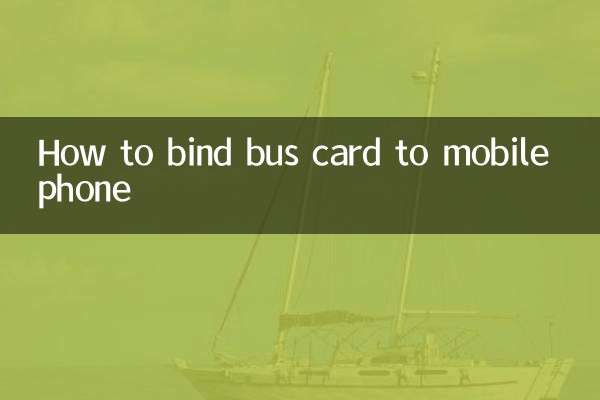
Verifique os detalhes
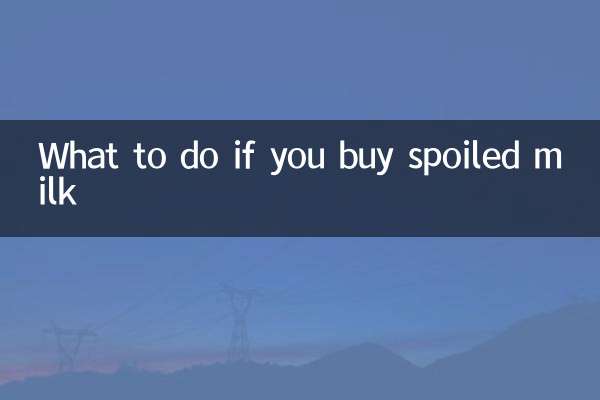
Verifique os detalhes